Se mentre navighi sul Web con il tuo browser Google Chrome e spesso ti compare il messaggio di errore ERR_SPDY_PROTOCOL_ERROR, ecco alcune semplici soluzioni che ti aiuteranno a risolvere il problema. ERR_SPDY_PROTOCOL_ERROR visualizzi quando cerchi di visitare siti realizzati con WordPress, siti che utilizzano server nginx, Cloudflare, ecc. Il protocollo SPDY è stato sviluppato da Google per ridurre il tempo di caricamento della pagina. Tuttavia, successivamente è stato interrotto a causa della vulnerabilità di HTTP 2. Questo errore è difficile che compaia nell’ultima versione di Google Chrome, ma visto che stai leggendo questa guida significa che hai riscontrato, quindi ecco a te la soluzione.
Errore ERR_SPDY_PROTOCOL_ERROR in Chrome
1] Aggiorna il browser
Come accennato in precedenza, questa funzione è stata introdotta molto tempo fa e ora Google ha interrotto il progetto. Pertanto, non è possibile trovare questo protocollo nell’ultima versione di Google Chrome. Questo significa che se utilizzi una versione vecchia del browser Chrome, c’è un’alta probabilità di ricevere questo messaggio di errore durante la navigazione. Io che su su un computer vecchio utilizzo ancora Windows XP, spesso non riesco ad accedere a molti siti proprio per questo motivo. L’ultima versione del browser Chrome compatibile con XP è 49 mentre la versione corrente è la 65. Pertanto è necessario aggiornare il browser il prima possibile. Se non risolvi potrebbe essere necessario disinstallare e reinstallare il browser.
2] Svuotare il Socket
Se invece hai già aggiornato il browser o stai già utilizzando la versione più recente di Google Chrome, puoi svuotare il Socket e vedere se risolvi il problema. Per fare questo, inserisci il seguente indirizzo nella barra degli indirizzi in Google Chrome:
chrome://net-internals/#sockets
Qui individua il e clicca sul bottone Flush socket pools per svuotare il socket. Dopo averlo fatto, riavvia il browser e prova ad aprire il sito web dove non riuscivi ad accedere.
3] Disabilita HTTPS
Prova a disabilitare l’antivirus e il firewall che stai utilizzando. Forse questi programmi prima di farti entrare nel sito analizzano il certificato SSL dei siti che cominciano con HTTPS per verificare la sicurezza e non trovando bloccano l’accesso.
Ancora problemi? lascia un commento per ulteriore supporto.


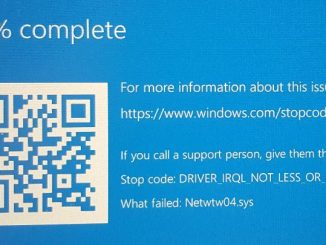

Commenta per primo